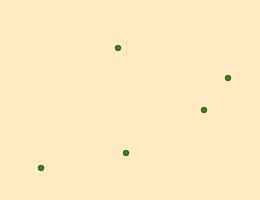フィーチャクラス (ポリゴン、ポリライン、またはポイント) をラスターに変換するには、[フィーチャ → ラスター (Feature To Raster)] ツールを使用します。フィーチャの変換方法を細かく制御するには、次のツールのうちから目的に合ったものを使用してください。
- [ポリゴン → ラスター (Polygon to Raster)] ツール
- [ポリライン → ラスター (Polyline to Raster)] ツール
- [ポイント → ラスター (Point to Raster)] ツール
ポリゴン フィーチャ → ラスター データ
ポリゴンを変換する場合は通常、各セルの中心にあるポリゴンの値がセルに割り当てられます。
最初の図には入力ポリゴン フィーチャが図示してあります。2 番目は出力ラスター データセットの図です。以下の図は、相違点をはっきりさせるために簡略化されています。


ポリライン フィーチャ → ラスター データ
ポリラインを変換する場合は通常、各セルと交差するラインの値がセルに割り当てられます。セルが交差しないセルには、NoData の値が割り当てられます。1 つのセルに複数のラインがある場合、セルには処理中に最初に検出されたラインの値が割り当てられます。変換時に小さいセル サイズを使用すると、この問題を緩和できます。
最初の図には入力ポリライン フィーチャが図示してあります。2 番目は出力ラスター データセットの図です。以下の図は、相違点をはっきりさせるために簡略化されています。


ポイント フィーチャ → ラスター データ
ポイントを変換する場合は通常、各セル内にあるポイントの値がセルに割り当てられます。ポイントのないセルには、NoData の値が割り当てられます。1 つのセルに複数のポイントがある場合は、処理中に最初に検出されたポイントの値が、セルに割り当てられます。変換時に小さいセル サイズを使用すると、この問題を緩和できます。
最初の図には入力ポイント フィーチャが図示してあります。2 番目は出力ラスター データセットの図です。以下の図は、相違点をはっきりさせるために簡略化されています。